Düzeltme: FIFA 23 Game Failed To Launch Hatası
Fifa 23 oyuncuları, oyunu çalıştırmak istediklerinde karşılaştıkları "Security Violation. Game Failed To Launch. Please Try Launching The Game Again. (29)" sorununu bu makalede çözüme ulaştırmaya çalışacağız.

Fifa oyuncuları, oyunu çalıştırırken "Security Violation. Game Failed To Launch. Please Try Launching The Game Again. (29)" hatasıyla karşılaşarak oyuna olan erişimi kısıtlanmakta. Eğer sizde böyle bir sorunla karşılaşıyorsanız aşağıdaki önerileri gerçekleştirerek sorunun çözümüne ulaşabilirsiniz.
FIFA 23 Game Failed To Launch Hatası Nedir?
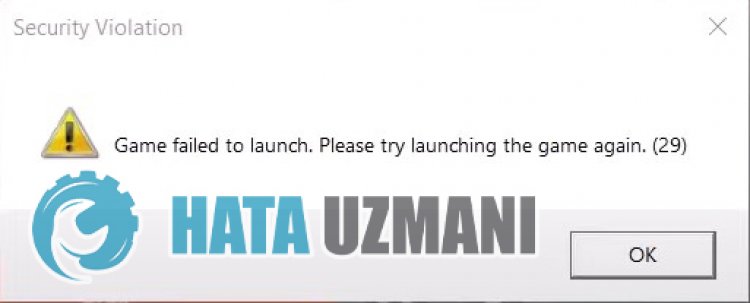
Karşılaşılan bu hata tam olarak neyden kaynaklandığı bilinmemekte. Bundan dolayı birçok sorundan dolayı karşımıza çıkabilir. Sizlere birkaç öneriden bahsederek bu hatayı nasıl düzelteceğimize dair bilgiler vermeye çalışacağız. Unutmayın bu öneriler genel hataların çözümüne dayalıdır.
FIFA 23 Game Failed To Launch Hatası Nasıl Düzeltilir?
Karşılaşılan bu hatayı düzeltmemiz için aşağıdaki önerileri gerçekleştirerek sorunun çözümüne ulaşabilirsiniz.
1-) Origin Uygulamasını Yönetici Olarak Çalıştırın
Origin uygulamasını yönetici olarak çalıştıran kullanıcılar bu hatayı düzelttiğine dair konuşmalar yapmakta. Bizlerde öncelik olarak Origin uygulamasını yönetici olarak çalıştırıp sorunun devam edip etmediğini kontrol edebiliriz.
2-) Bilgisayarı Yeniden Başlatın
Her ne kadar sizin için basit görülsede bilgisayarı yeniden başlatmak olası hataların önüne geçebilir. Bunun için bilgisayarınızı yeniden başlatarak sorunun devam edip etmediğini kontrol edebilirsiniz.
3-) EA Anti Cheat Servisini Tekrar Yükleyin
EA Anti Cheat servisinde oluşan başlıca sorunlar, bu gibi çeşitli problemlerle karşılaşmamıza neden olabilir. Bunun için aşağıdaki adımları takip ederek EA Anti Cheat servisini tekrar yükleyelim.
- EA Anti Cheat klasörünü bulmamız için öncelikle "C:\" klasörüne erişin ve "Program Files" klasörünü açın.
- Klasör içerisinde bulunan Sırasıyla "EA", "AC" klasörüne erişin ve "EAAntiCheat.Installer.exe" programını açın.
- Açılan ekranda "Fifa 23" oyununu seçerek "Uninstall All" butonuna tıklayın.
Bu işlemden sonra EA Anti Cheat sistemi bilgisayardan silinmiş olacaktır. Tekrar yüklenmesi için "Fifa 23" oyununu çalıştırarak sorunun devam edip etmediğini kontrol edebilirsiniz.
4-) Antivirüs Programını Kapatın
Kullandığınız herhangi bir antivirüs programı varsa devre dışı bırakın veya tamamen bilgisayarınızdan silin. Eğer Windows Defender kullanıyorsanız devre dışı bırakın. Bunun için;
- Başlat arama ekranını açın.
- Arama ekranına "Windows güvenlik ayarları" yazarak açın.
- Açılan ekranda "Virüs ve Tehdit Koruması" seçeneğine tıklayın.
- Menü içerisinde bulunan "Fidye Yazılımına Karşı Koruma" seçeneğine tıklayın.
- Açılan ekranda "Denetimli Klasör Erişimi" kapatın.
Bu işlemden sonra gerçek zamanlı korumayı kapatalım.
- Başlat arama ekranına "virüs ve tehdit koruması" yazıp açın.
- Ardından "Ayarları yönet" seçeneğine tıklayın.
- Gerçek zamanlı koruma'yı "Kapalı" konumuna getirin.
Bu işlemi gerçekleştirdikten sonra Fifa 23 ve EA Anti Cheat klasörünü istisna olarak eklememiz gerekecektir.
- Başlat arama ekranına "virüs ve tehdit koruması" yazıp açın.
- Virüs ve tehdit koruması ayarları altında "Ayarları yönet" ve ardından "Dışlamalar" altında "Dışlama ekle veya kaldır" seçeneğini seçin.
- Bir dışlama ekle’yi seçin ve ardından diskinize kayıtlı "Fifa 23" ve "EA Anti Cheat" klaösrünü seçin.
Bu işlemden sonra Fifa 23 oyununu çalıştırarak sorunun devam edip etmediğini kontrol edin.
5-) Oyun Dosya Bütünlüğünü Doğrulayın
Oyun dosya bütünlüğünü doğrulayarak eksik veya hatalı dosyaları taratıp indirmeyi sağlayacağız. Bunun için;
- Origin programını çalıştırın.
- Kütüphanelerim menüsünü açın.
- Fifa 23 oyununu bularak üzerine sağ tıklayın ve "Doğrula" butonuna basın.
Bu işlemden sonra sorunun devam edip etmediğini kontrol edin.
6-) Çalışan Origin Uygulamasını Kapatın
Arka planda çalışan Origin uygulamasını bir görev yöneticisi yardımıyla tamamen kapatın. Bu işlem arka planda düzgün çalışmayan origin uygulamasının düzgün çalıştırılmasına olanak sağlayacaktır.
- Görev çubuğunuzun üzerine sağ tıklayın ve "Görev Yöneticisi" seçeneğine tıklayın.
- Açılan ekranda bulunan "Daha fazla detay" seçeneğine tıklayarak alanı genişletin.
- Bu işlemden sonra "Origin" ve "OriginWebHelperService" uygulamasının görevini sonlandırın.
Bu işlemden sonra FIFA 23 oyununu çalıştırarak sorunun devam edip etmediğini kontrol edebilirsiniz.
7-) Origin Hizmetini Kontrol Edin
Origin hizmetlerinin başlatılamaması bu gibi sorunlarla karşılaşmamıza neden olabilir. Bunun için aşağıdaki önerileri gerçekleştirerek sorunun çözümüne ulaşabiliriz.
- Başlat arama ekranına "Hizmetler" yazıp açıyoruz.
- Bu işlemden sonra sırasıyla ekranda bulunan "Origin Client Service" ve "Origin Web Helper Service" seçeneğine çift tıklayıp açın.
- İki hizmetin "Başlangıç Türü" seçeneğini "Otomatik" olarak değiştirin ve "Hizmet Durumu" durduruldu olarak gözüküyorsa aşağısında bulunan "Başlat" seçeneğine tıklayarak hizmeti başlatın ve "Uygula" butonuna basarak kaydedin.

İşlemleri başarılı bir şekilde tamamladıktan sonra Origin uygulamasını tamamen kapatarak oyunu çalıştırmayı deneyebilirsiniz.
8-) Uygulamayı Engelleyen 3. Parti Yazılımı Olabilir
EA Anti Cheat yazılımını engelleyen herhangi bir 3. parti yazılımı olabilir. Bunlar sırasıyla; Faceit Anti Cheat, Riot Vanguard, Easy Anti Cheat yazılımlarının EA Anti Cheat programının çalışmasını tetikleyebilir. Bunun için söylediklerimizden herhangi birisi cihazınızda yüklüyse silip sorunun devam edip etmediğini kontrol edebilirsiniz.
Yukarıda sıraladığımız 3. parti yazılımların hiçbirini silmek istemiyorsanız bir görev yöneticisi yardımıyla kapatarak sorunun devam edip etmediğini kontrol edebilirsiniz.
9-) Origin Uygulamasını Tekrar Yükleyin
Origin uygulamasında oluşan çeşitli sorunlar bu gibi hatalarla karşılaşmamıza neden olabilir. Bunun için Origin uygulamasını bilgisayarımızdan tamamen kaldırarak tekrar yüklememiz hatayı düzeltmemize yardımcı olabilir.
- Öncelikle arka planda açık olan Origin uygulamasını görev yöneticisi yardımıyla tamamen kapatalım.
- Ardından başlat arama ekranına "Program ekle veya kaldır" yazıp açıyoruz.
- Açılan ekranda bulunan "Origin" uygulaması üzerine tıklayarak "Kaldır" seçeneğine tıklayın.
Bu işlemden sonra aşağıda bırakacağım bağlantıya tıklayarak origin uygulamasını tekrar indirin ve kurulum işlemini gerçekleştirerek sorunun devam edip etmediğini kontrol edin.
10-) Sürücü İmzasını Kapatın
Aşağıda vereceğimiz bazı kod parcacıklarını komut istemine yazarak sorunu ortadan kaldırabiliriz.
- Başlat arama ekranına cmd yazıp yönetici olarak çalıştırın.
- Açılan komut istemi ekranına aşağıdaki kod parçacığını yazarak enter tuşuna basın.
- bcdedit -set TESTSIGNING OFF
- bcdedit -set NOINTEGRITYCHECKS OFF
- bcdedit -set DEBUG OFF

İşlem başarılı bir şekilde uygulandıktan sonra bilgisayarı yeniden başlatarak Fifa 23 oyununu rahat bir şekilde çalıştırabiliriz.
Evet arkadaşlar sorunumuzu bu başlık altında çözmüş olduk. Eğer sorununuz devam ediyorsa açtığımız FORUM platformumuza girerek karşılaştığınız hataları sorabilirsiniz.
![YouTube Sunucuda Bir Sorun Oluştu [400] Hatası Nasıl Düzeltilir?](https://www.hatauzmani.com/uploads/images/202403/image_380x226_65f1745c66570.jpg)


















